Lors de la réalisation d'un projet, il est essentiel de comparer deux fichiers Word afin d'en détecter les différences. Cet article vous explique comment procéder rapidement et facilement !
 |
Comparer deux fichiers Word permet non seulement de vérifier les modifications et les similitudes entre les versions, mais aussi de garantir l'exactitude et l'intégrité des données. Lorsque vous recevez plusieurs brouillons contenant le même contenu, la comparaison vous aide à résumer rapidement les modifications et à conserver les parties non modifiées. Ceci est particulièrement utile pour comparer des rapports, des projets ou des documents importants ayant fait l'objet de nombreuses modifications.
Instructions pour comparer deux fichiers Word à l'aide de la fonction Comparer
Comparer les différences entre deux fichiers Word devient plus simple et plus efficace grâce à la fonction Comparer de Microsoft Word. Voici des instructions détaillées pour procéder facilement et avec précision :
Étape 1 : Ouvrez le premier fichier Word à comparer. Dans la barre d’outils, sélectionnez l’onglet « Révision », puis cliquez sur « Comparer » pour lancer le processus.
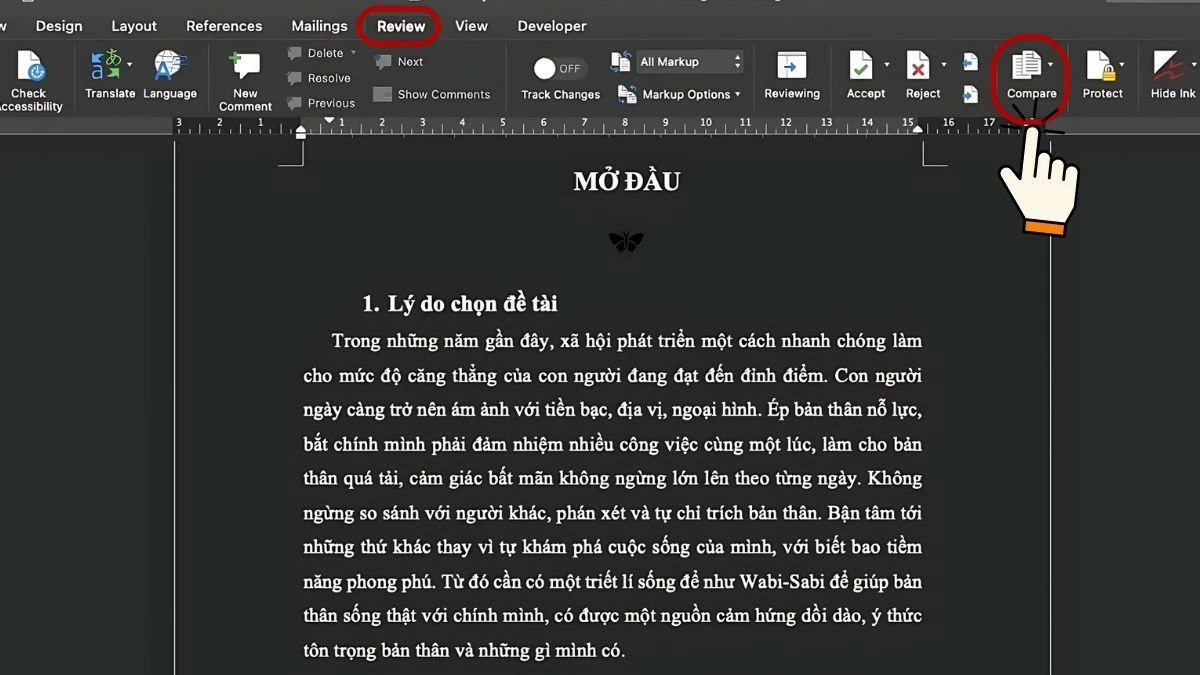 |
Étape 2 : Ensuite, dans le menu déroulant, sélectionnez « Comparer les documents » pour ouvrir la boîte de dialogue de comparaison.
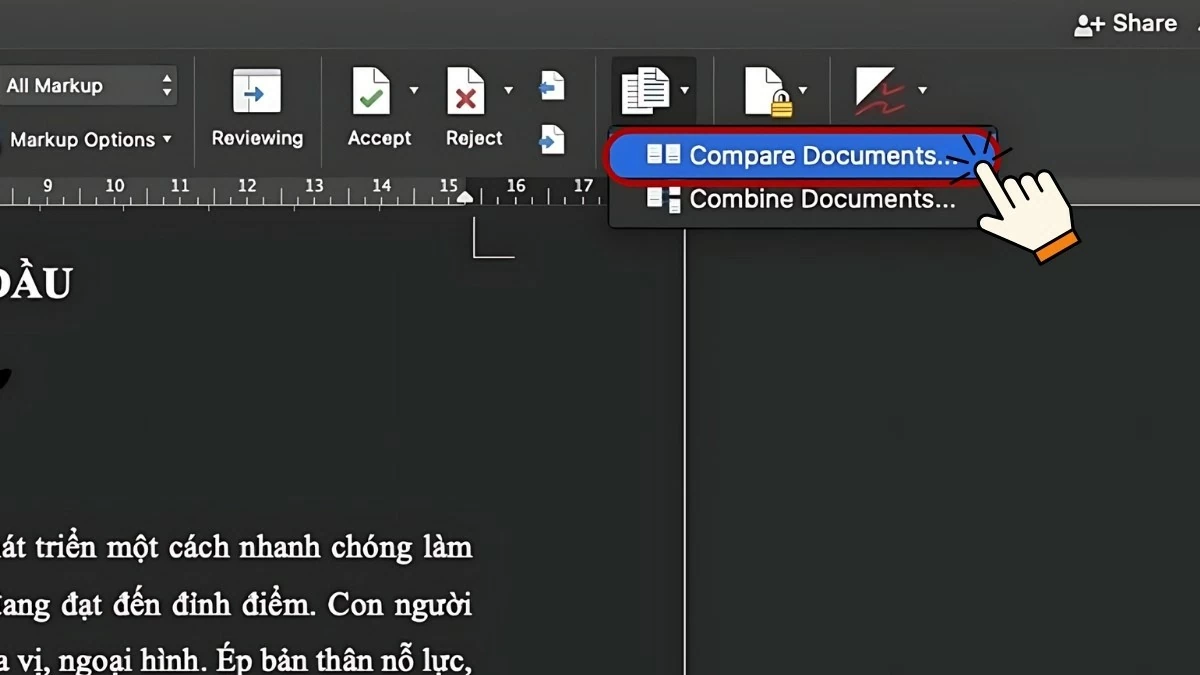 |
Étape 3 : Dans la section « Document original », le premier fichier s’ouvre. Pour ajouter le deuxième fichier Word à comparer, cliquez sur l’icône de dossier à côté de « Document révisé ».
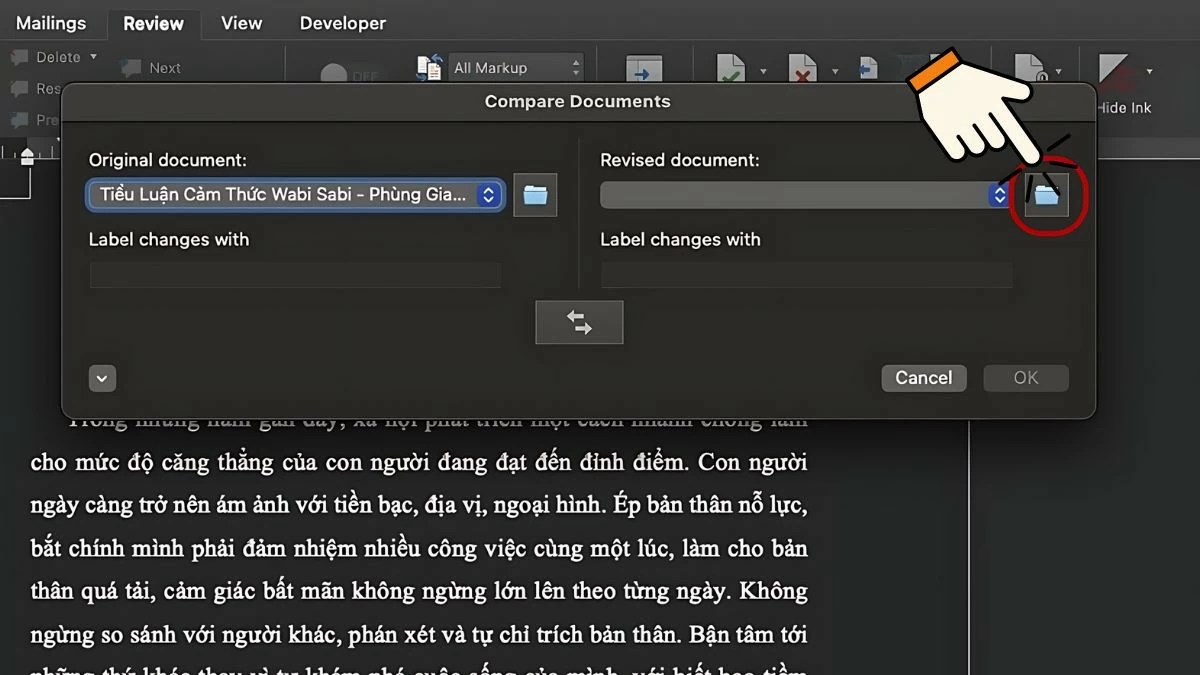 |
Étape 4 : Trouvez et sélectionnez le deuxième fichier Word à comparer, puis cliquez sur « Ouvrir ».
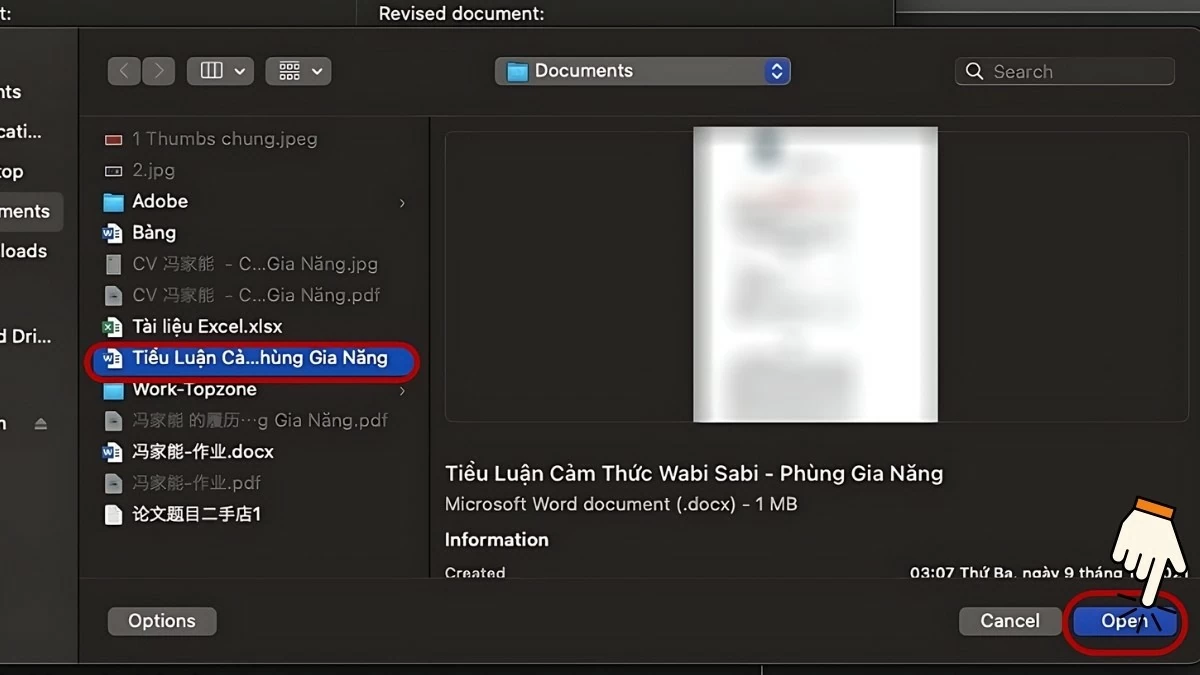 |
Étape 5 : Cliquez sur « OK » pour confirmer et démarrer le processus de comparaison.
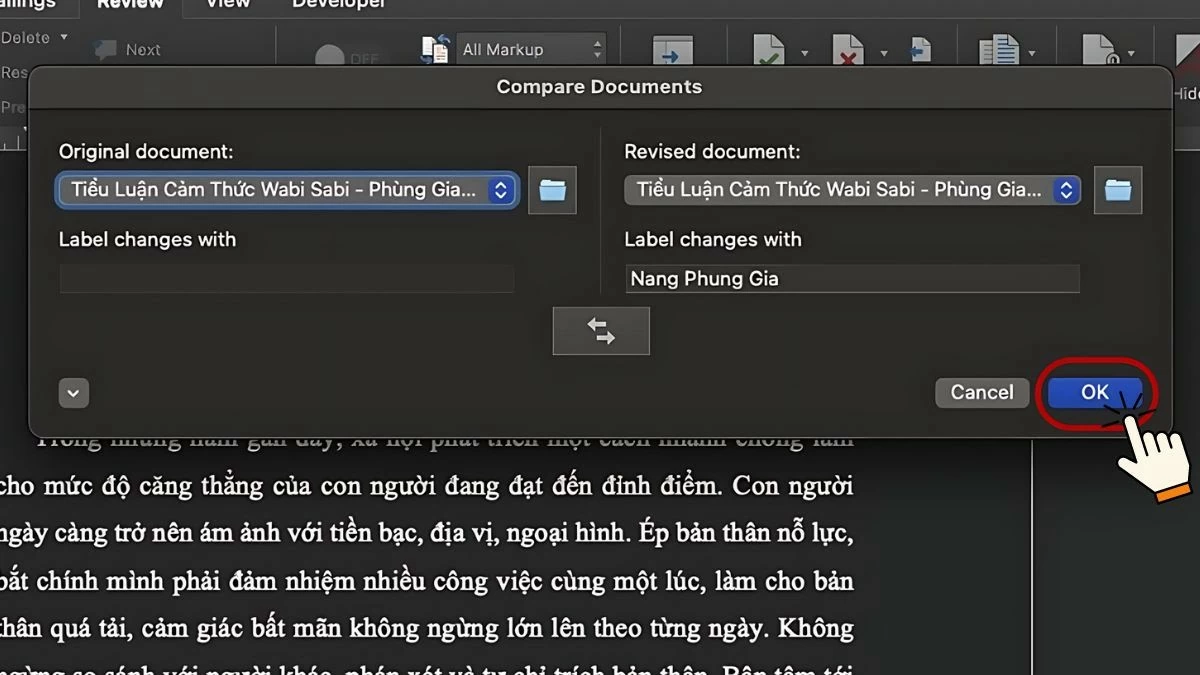 |
Étape 6 : Microsoft Word comparera automatiquement les deux fichiers et mettra en évidence les différences. Les résultats s’afficheront en détail, les différences et les similitudes étant clairement indiquées, ce qui vous permettra de vérifier facilement les modifications apportées aux documents.
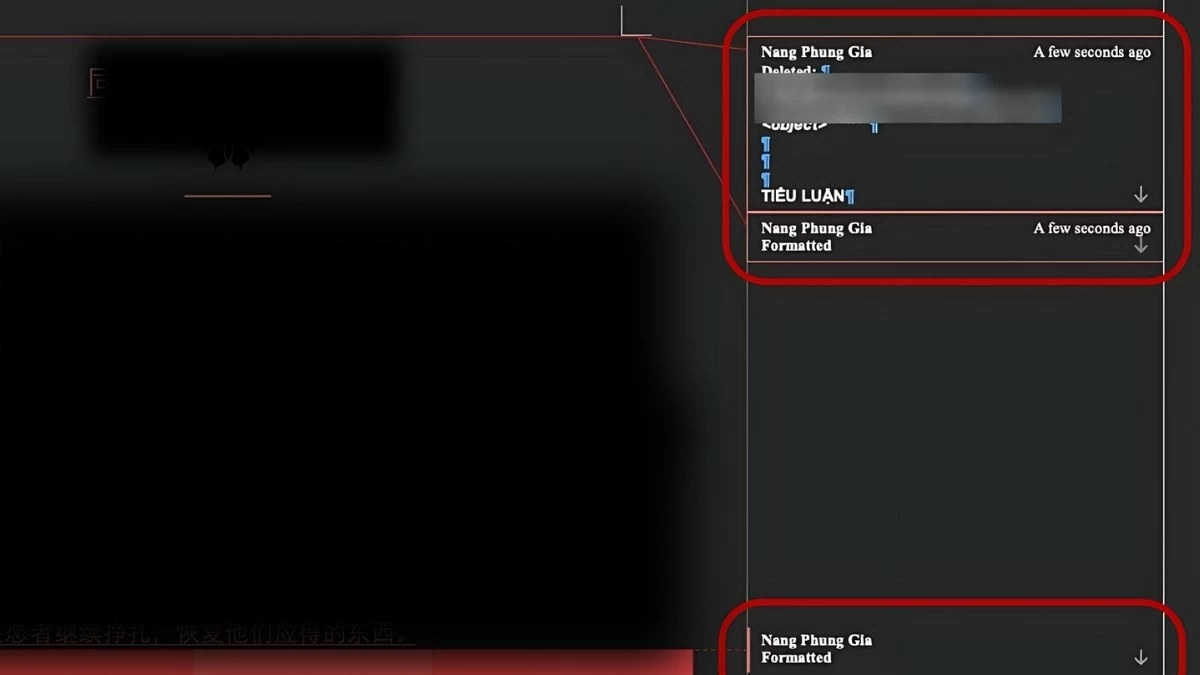 |
Instructions pour comparer deux fichiers Word en ligne
Si vous ne possédez pas Microsoft Word, vous pouvez utiliser des outils en ligne pour comparer les différences entre deux fichiers Word. Cette astuce pratique est très répandue. Vous pouvez utiliser des outils en ligne comme CopyLeaks ou Diffchecker. Voici la procédure détaillée :
Comment utiliser l'outil CopyLeaks
Voici les étapes précises pour comparer deux fichiers Word en ligne à l'aide de CopyLeaks :
Étape 1 : Rendez-vous sur le site web de CopyLeaks à l’adresse https://copyleaks.com/. Si vous possédez déjà un compte, connectez-vous avec votre adresse e-mail et votre mot de passe. Si vous n’avez pas de compte, inscrivez-vous et suivez les instructions d’activation qui vous seront envoyées par e-mail.
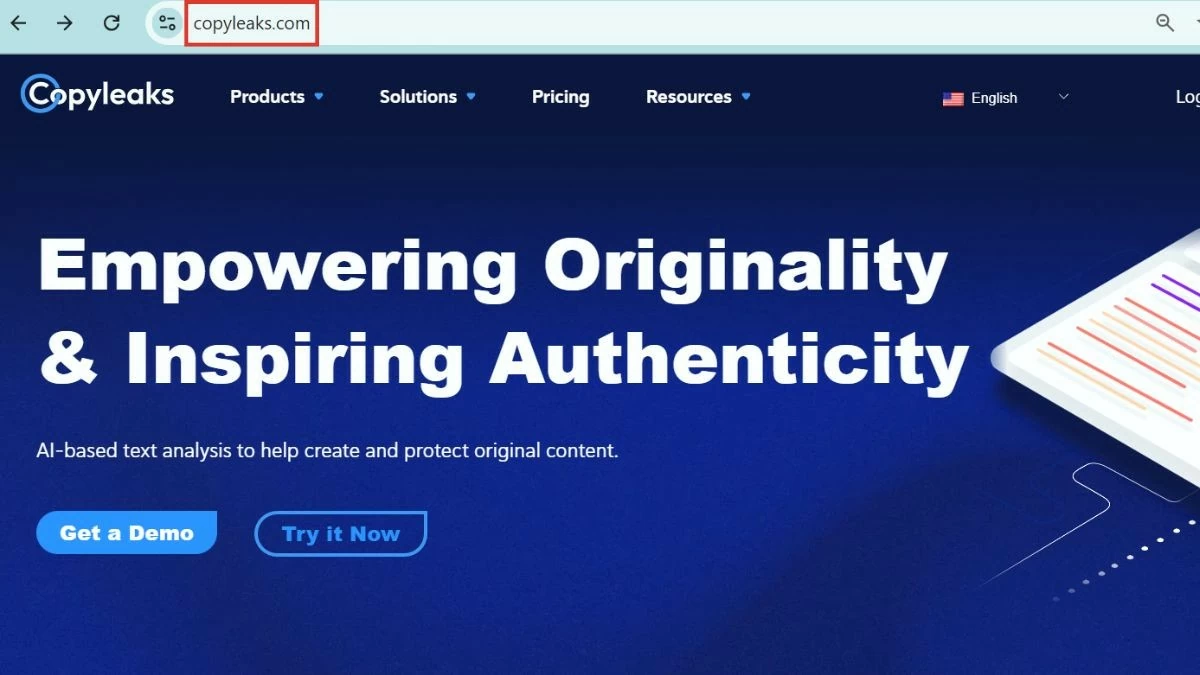 |
Étape 2 : Une fois connecté(e), vous serez redirigé(e) vers l’interface principale de l’outil. Cliquez ensuite sur « Comparer » pour continuer.
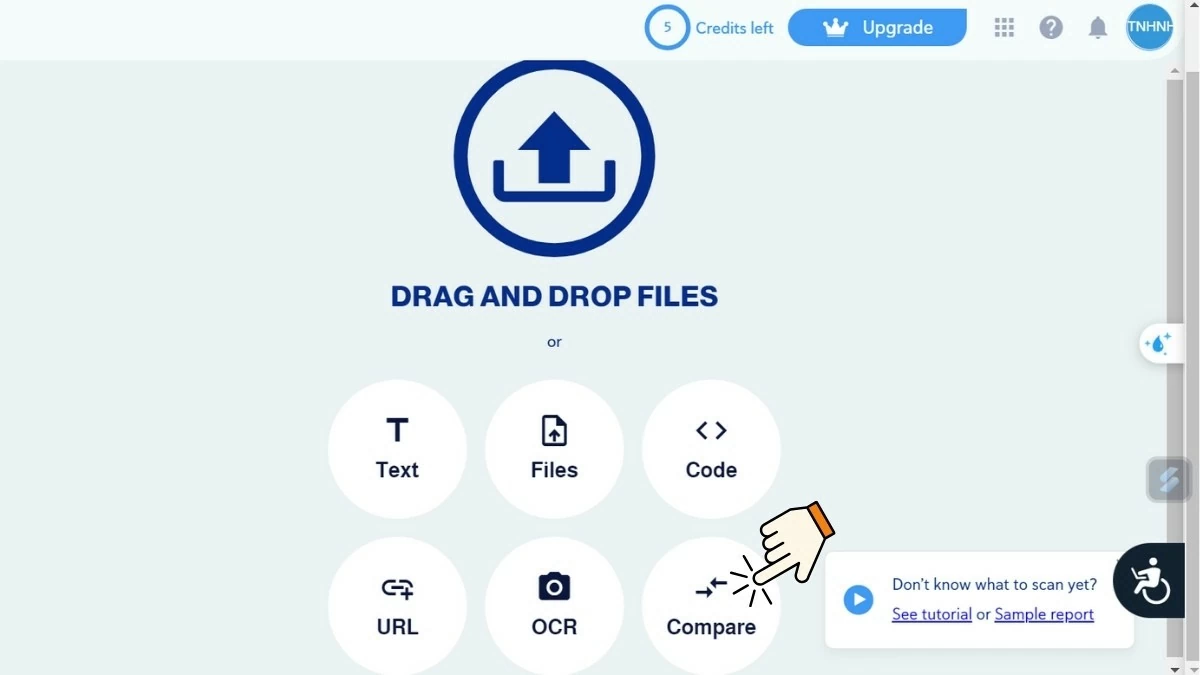 |
Étape 3 : Dans l’interface, collez le contenu des deux fichiers Word à comparer dans les champs correspondants. Cliquez ensuite sur « Comparer » pour lancer la comparaison.
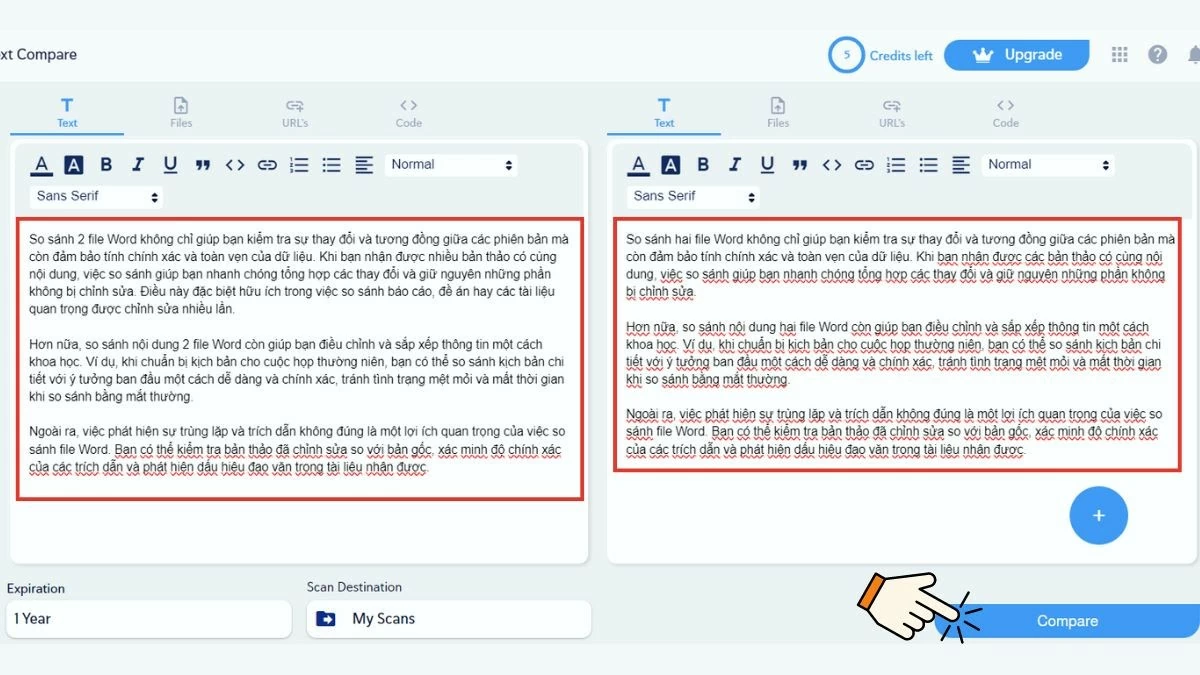 |
Étape 4 : Patientez quelques secondes le temps que l’outil traite les données et affiche les résultats. Les différences entre les deux documents seront surlignées en rouge, ce qui vous permettra de repérer et de suivre facilement les modifications.
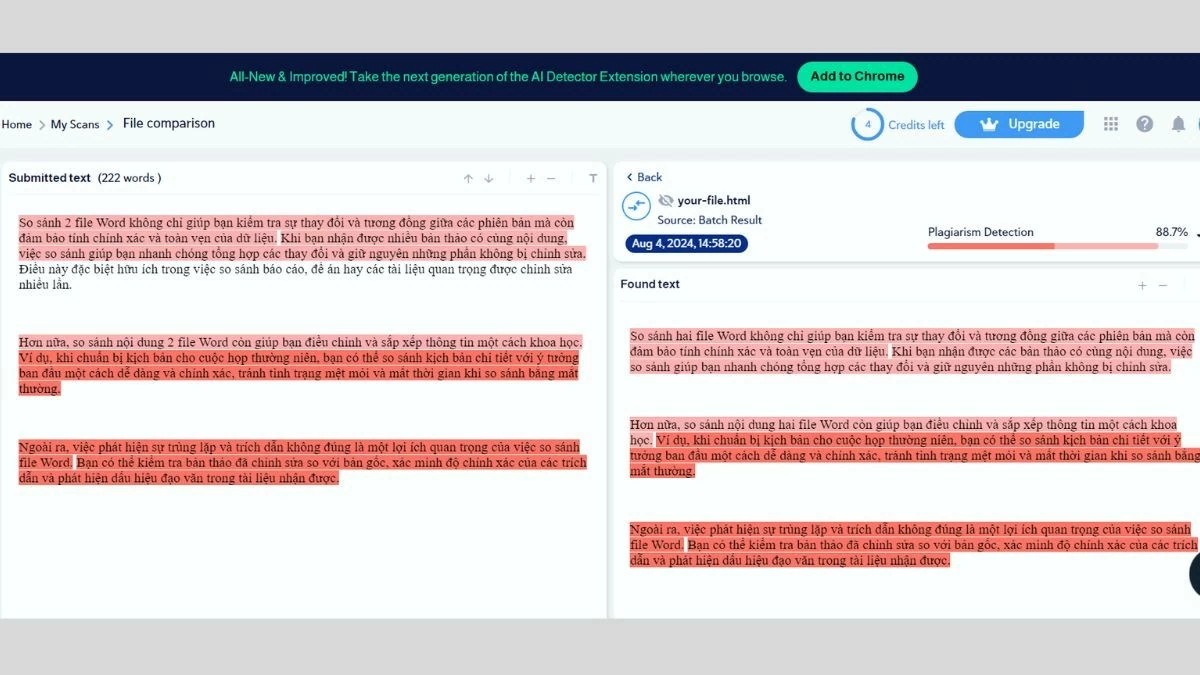 |
CopyLeaks simplifie plus que jamais la comparaison de documents. Il permet de gagner du temps et d'améliorer la précision de la comparaison de contenu.
Guide simple d'utilisation de l'outil Diffchecker
Voici des instructions détaillées sur la façon d'utiliser Diffchecker pour comparer deux documents Word :
Étape 1 : Visitez le site Web de Diffchecker à l'adresse https://www.diffchecker.com/.
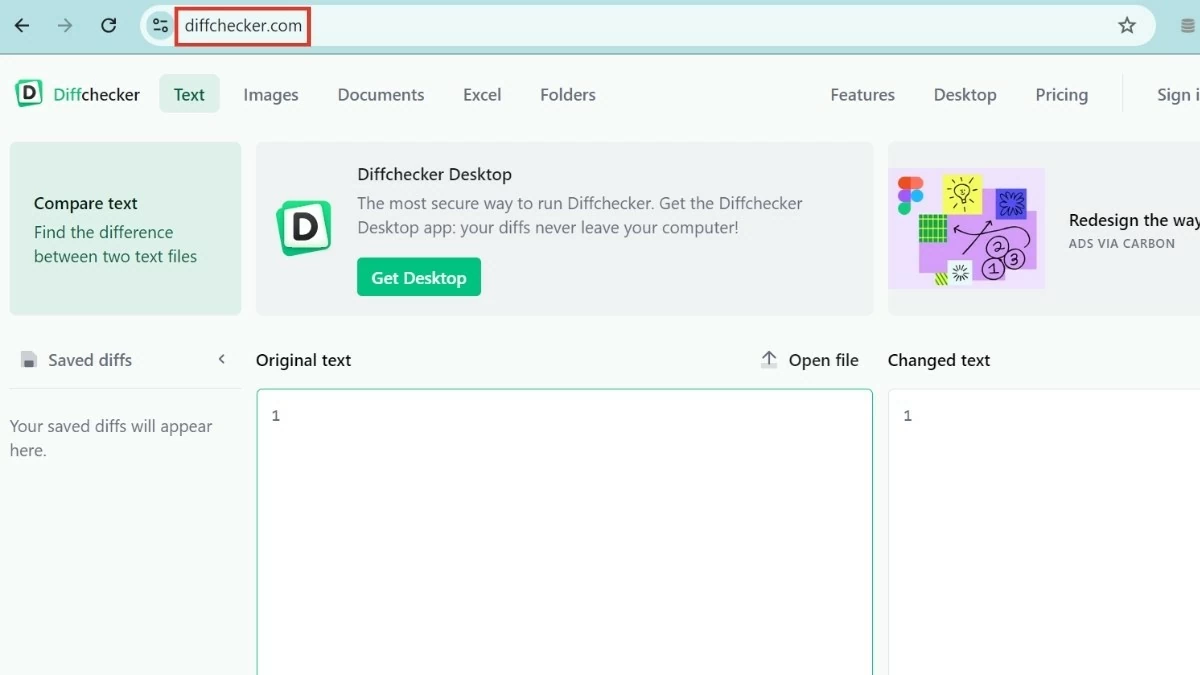 |
Étape 2 : Copiez et collez le contenu des deux textes dans les cellules correspondantes. Placez le texte original dans « Texte original » et le texte modifié dans « Texte modifié ». Cliquez ensuite sur le bouton « Trouver les différences » pour lancer la comparaison.
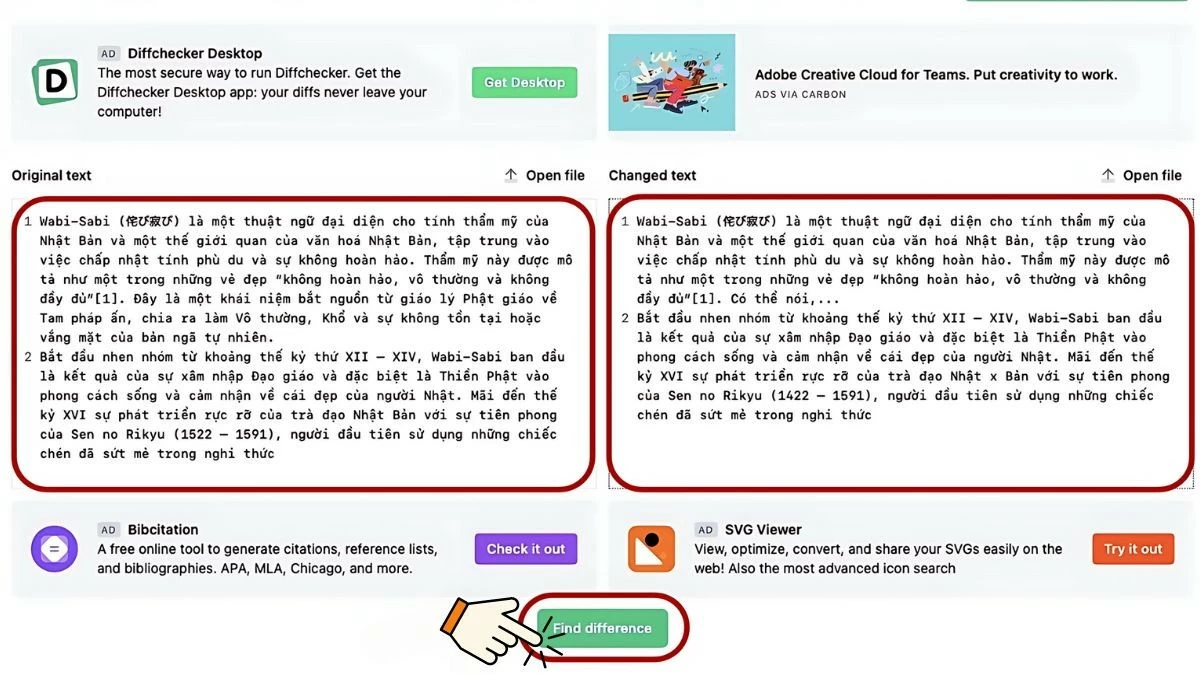 |
Étape 3 : Diffchecker compare et affiche les différences entre les deux documents. Vous pouvez également utiliser des raccourcis et des fonctionnalités supplémentaires pour optimiser le processus de comparaison.
- Éditeur : Permet de modifier directement le contenu textuel dans les champs « Texte original » et « Texte modifié ».
- Comparer et fusionner : compare et fusionne automatiquement deux documents, vous aidant ainsi à détecter et à combiner facilement les différences.
- Précédent et Suivant : Permettent de naviguer entre les sections non concordantes pour afficher les détails des différences et effectuer des fusions si nécessaire.
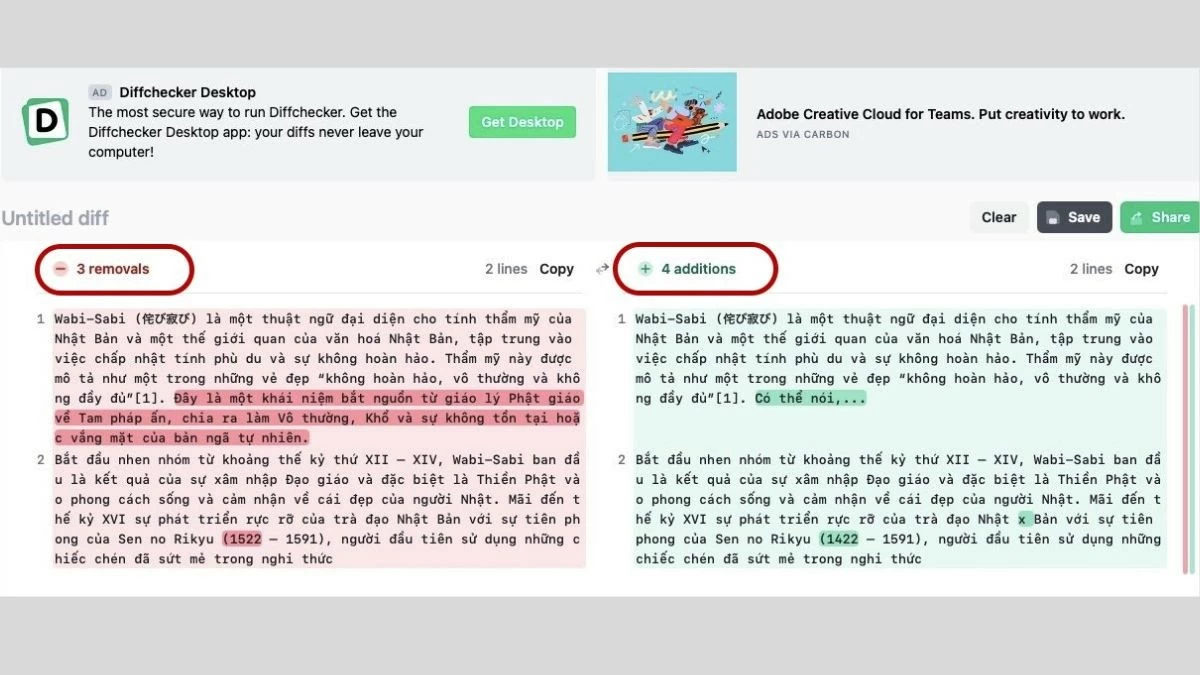 |
En bref, comparer deux fichiers Word vous fait gagner du temps et garantit l'exactitude de la vérification des documents. Grâce aux outils de comparaison disponibles en ligne ou en magasin, vous pouvez facilement repérer les différences et identifier les modifications importantes entre deux fichiers Word. Choisissez la méthode qui vous convient et appliquez-la dès maintenant pour optimiser votre productivité !
Source : https://baoquocte.vn/tim-diem-khac-nhau-giua-2-file-word-nhanh-chong-283296.html




![[Photo] Da Nang : Des centaines de personnes se mobilisent pour nettoyer un axe touristique majeur après le passage de la tempête n° 13](https://vphoto.vietnam.vn/thumb/1200x675/vietnam/resource/IMAGE/2025/11/07/1762491638903_image-3-1353-jpg.webp)














































































































Comment (0)